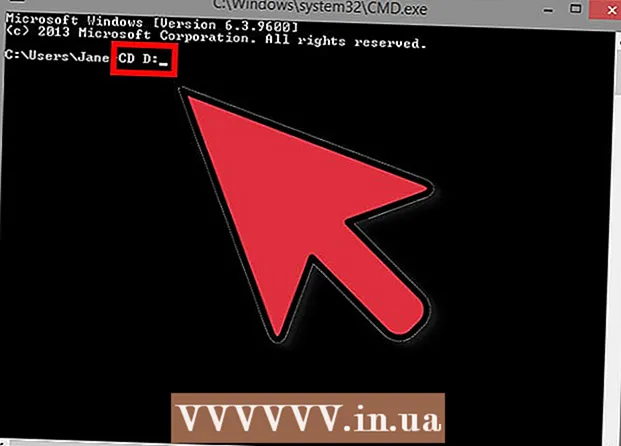Հեղինակ:
Randy Alexander
Ստեղծման Ամսաթիվը:
23 Ապրիլ 2021
Թարմացման Ամսաթիվը:
1 Հուլիս 2024

Բովանդակություն
Nvidia- ն անընդհատ կարգավորում է ծրագրաշարը, որը հիմնականում վերահսկում է Nvidia գրաֆիկական քարտը: Մի քանի շաբաթ անց ընկերությունը թողարկեց վարորդի թարմացումը: Տեղադրեք վերջին տարբերակի վարորդները `օպտիմալ կատարմամբ խաղեր խաղալու համար:
Քայլեր
3-ի մեթոդ 1. Ինքնաթարմացում
Բացեք DirectX ախտորոշիչ գործիքը: Ձեր գրաֆիկական քարտի մոդելը պարզելու ամենաարագ ձևն է: Բաց թողեք այս քայլը, եթե դուք արդեն գիտեք տեղեկատվությունը:
- Մամուլ Հաղթել+Ռ և տեսակը dxdiag.
- Կտտացրեք Displayուցադրման ներդիրին: Փնտրեք «Չիպի տեսակը» կետը: Սա գրաֆիկական քարտի մոդելի տեղեկատվությունն է:
- Կտտացրեք Համակարգի ներդիրին: Փնտրեք «Օպերացիոն համակարգ» բաժինը `ստուգելու համար, արդյոք մեքենան աշխատում է Windows- ի 32-bit կամ 64-bit տարբերակով:

Այցելեք Nvidia GeForce կայք: Վարորդների վերջին տարբերակը կարող եք ներբեռնել GeForce () կայքից:
Կտտացրեք «Վարորդներ» ներդիրին: Nvidia քարտերի մեծ մասը «GeForce» քարտեր են: Այցելեք կայք, եթե ձեր քարտը այլ մոդել է:

Ընտրեք գրաֆիկական քարտ: Վարորդը ընտրելու 3 եղանակ կա.- Վարորդի ավտոմատ թարմացում. Վարորդի թարմացումները կառավարելու համար օգտագործեք Nvidia GeForce Experience ծրագիրը: Լրացուցիչ մանրամասների համար սեղմեք այստեղ:
- Ձեռնարկի վարորդի որոնում - Օգտագործեք Քայլ 1-ի տեղեկատվությունը `համապատասխան վարորդ ընտրելու համար: Mostուցադրվելու են 4 վերջին տարբերակները:
- Ինքնաբերեք ձեր GPU- ին - Nvidia կայքը կօգտագործի Java միկրոկոդ ՝ գրաֆիկական քարտը հայտնաբերելու և համատեղելի վարորդներին մատուցելու համար: Այս կոդը գործարկելու համար ձեզ հարկավոր է Java: Ընթացիկ միկրո ծածկագիրը չի թարմացվել, ուստի այն կարող է խափանվել որոշ զննարկիչներում: Եթե մյուս 2 մեթոդներն օգտագործելը ավելի պարզ կլինի:

Ներբեռնեք վերջին վարորդները: Վերջին կտորի վարորդի համար կտտացրեք ներբեռնման հղմանը: Դուք պետք է ներբեռնեք վերջին տարբերակը, եթե հատուկ ձեզ հարկավոր չէ ավելի հին տարբերակ: Վերջին տարբերակը կտա լավագույն կատարումը:
Գործարկել տեղադրիչը: Գործարկեք ներբեռնված տեղադրիչը ՝ վարորդները թարմացնելու համար: Տեղադրողը ավտոմատ կերպով կհեռացնի հին տարբերակը և կտեղադրի թարմացումը:
- Օգտագործողների մեծ մասը ընտրում է «Էքսպրես» պարամետրը:
- Տեղադրման գործընթացում էկրանը կարող է թարթել կամ կարճ ժամանակով սեւանալ:
Օգտագործեք համակարգի վերականգնումը, եթե նոր վարորդ չի հաջողվում: Երբ տեղադրվում են վարորդի թարմացումները, համակարգի վերականգնման կետը ավտոմատ կերպով կստեղծվի: Վերականգնման այս կետը հնարավորություն է տալիս համակարգը հետ բերել այն կետին, երբ վարորդները տեղադրվել են:
- Կարող եք վկայակոչել այն հոդվածները, թե ինչպես օգտագործել Համակարգի վերականգնումը:
3-ի մեթոդ 2. Օգտագործեք GeForce փորձ
Ներբեռնեք և տեղադրեք GeForce Experience ծրագիրը: Սա Nvidia ծրագիր է, որը թույլ է տալիս կառավարել Nvidia- ի վարորդներին և տեղադրել խաղեր: Տեղադրիչը կարող եք ներբեռնել կայքից:
- Տեղադրիչը սկանավորելու է ձեր համակարգը ՝ ապահովված ապարատը ստուգելու համար: Տեղադրման ընթացքում սխալ կտեսնեք, եթե չունեք Nvidia գրաֆիկական քարտ կամ օգտագործեք ավելի հին արտադրանք:
- Տեղադրումն ավարտելուց հետո գործարկել ծրագիրը:
Թույլ տվեք GeForce- ի փորձը թարմացնել: Երբ GeForce- ի փորձը սկսվի, այն կստուգի առկա թարմացումները:
Կտտացրեք «Վարորդներ» ներդիրին: Հասանելի թարմացումները կցուցադրվեն այս ներդիրում: Եթե GeForce- ի փորձը չի ստուգում ինքնուրույն, կտտացրեք «Ստուգեք թարմացումների համար» կոճակը:
Կտտացրեք «Ներբեռնել վարորդը» կոճակին ՝ առկա թարմացումները ներբեռնելու համար: Գուցե GeForce Experience- ը ներբեռնել է ֆայլը: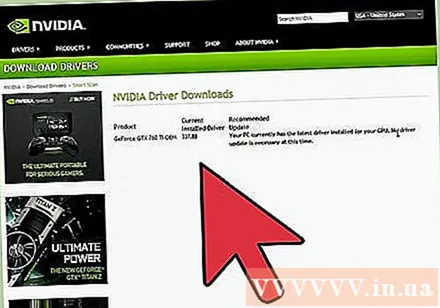
Կտտացրեք «Էքսպրես տեղադրում» կետին: Ընդլայնված օգտվողները կարող են ընտրել Պատվերով: Օգտագործողների մեծ մասը գոհ է արագ տեղադրումից:
- Հատուկ տեղադրումները թույլ են տալիս ընտրել, թե որ վարորդներն եք ցանկանում տեղադրել:
Սպասեք վարորդների տեղադրմանը: Տեղադրման համար հոգ կտանի GeForce Experience- ը: Տեղադրման պահին էկրանը թարթելու է կամ անջատվելու է մի պահ:
Օգտագործեք System Restore համակարգը համակարգը վերադարձնելու այն ժամանակը, երբ այն չի տեղադրվել, եթե սխալ կա: Nvidia- ի վարորդը թարմացնելիս Windows- ը կստեղծի համակարգի վերականգնման կետ: Դուք կարող եք գործարկել անվտանգ ռեժիմում և գործարկել համակարգի վերականգնում ՝ համակարգը վարորդին թարմացնելուց առաջ համակարգը ժամանակին վերադարձնելու համար:
- Կարող եք վկայակոչել այն հոդվածները, թե ինչպես օգտագործել Համակարգի վերականգնումը:
3-ի մեթոդը 3. Թարմացրեք Ubuntu- ի վարորդները
Բացեք Լրացուցիչ Վարորդների պատուհանը: Nvidia- ի վարորդները Ubuntu- ն օգտագործելիս ավտոմատ չեն տեղադրվում: Փոխարենը, Ubuntu- ն օգտագործում է բաց աղբյուրի, բայց ոչ շատ հզոր վարորդների: Դուք կարող եք տեղադրել Nvidia- ի վարորդները Լրացուցիչ Վարորդների պատուհանի միջոցով:
- Սկսեք Dash- ը և մուտքագրեք «վարորդներ» ՝ Լրացուցիչ Վարորդների պատուհանը բացելու համար:
Սպասեք առկա վարորդների ցուցակի բեռնմանը: Գուցե ստիպված լինեք սպասել մի քանի րոպե:
Selectուցակից ընտրեք վերջին վարորդը: Համոզվեք, որ սա վարորդ է Nvidia- ից, այլ ոչ թե «Nouveau»: Ներբեռնման համար ընտրեք վարորդը:
Կտտացրեք «Դիմել փոփոխությունները» կոճակին: Nvidia- ի վարորդները կտեղադրվեն մեքենայի վրա:Տեղադրման գործընթացում էկրանը կարող է թարթել կամ անջատվել:
Վերագործարկեք համակարգիչը: Վերագործարկեք ձեր համակարգիչը ՝ տեղադրումն ավարտելու համար: գովազդ